Ms-settings-Befehle in Windows 10 (Einstellungsseite-URI-Kurzbefehle)
Die Liste der ms-settings-Befehle in Windows 10 (Einstellungsseiten-URI-Kurzbefehle)
Sie können diese Befehle verwenden, um jede Einstellungsseite in Windows 10 direkt zu öffnen. Außerdem können Sie Verknüpfungen für jede Seite der Einstellungen erstellen. Die Einstellungen-App in Windows 10 ersetzt die klassische Systemsteuerung. Es besteht aus vielen Seiten und erbt viele klassische Einstellungen. Fast jede Einstellungsseite hat einen eigenen URI, der für Uniform Resource Identifier steht. Auf diese Weise können Sie jede Einstellungsseite direkt mit einem speziellen Befehl öffnen. Hier ist die umfassendste Liste solcher Befehle.
Werbung
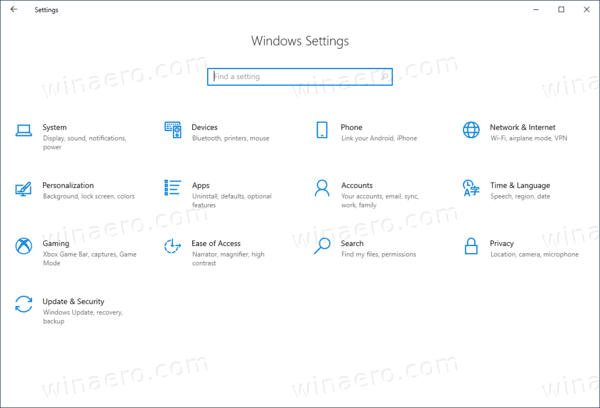
Die Einstellungen-App in Windows 10 ersetzt die klassische Systemsteuerung. Es besteht aus vielen Seiten und erbt viele klassische Einstellungen. Fast jede Einstellungsseite hat einen eigenen URI, der für Uniform Resource Identifier (URI) steht. Es beginnt mit dem Präfix 'ms-settings' (Protokoll).
Wie Sie sich vielleicht erinnern, habe ich zuvor die in Windows 10 verfügbaren ms-settings-Befehle in einigen Beiträgen separat für jede der Windows 10-Versionen behandelt. Heute möchte ich die Liste der Befehle aktualisieren und die Informationen in einem Beitrag zusammenfassen. Ich werde die Liste auch pflegen und so lange wie möglich aktuell halten, damit Sie damit verschiedene Seiten der Einstellungs-App direkt öffnen können. Setzen Sie ein Lesezeichen für diese Seite, wenn Sie sich darauf verlassen ms-Einstellungen: Befehle.
So verwenden Sie ms-settings-Befehle in Windows 10
Öffne eine beliebige Seite direkt
- Drücken Sie Gewinnen + R um den Ausführen-Dialog zu öffnen.
- Geben Sie einen ms-settings-Befehl aus der Tabelle ein oder kopieren Sie ihn und fügen Sie ihn ein, um beispielsweise Personalisierung >Farben zu öffnen, geben Sie. ein
MS-Einstellungen: Farben.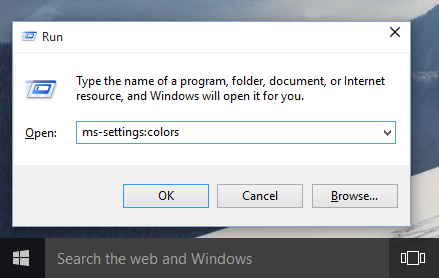
- Dadurch wird die Seite mit den Farbeinstellungen direkt geöffnet.
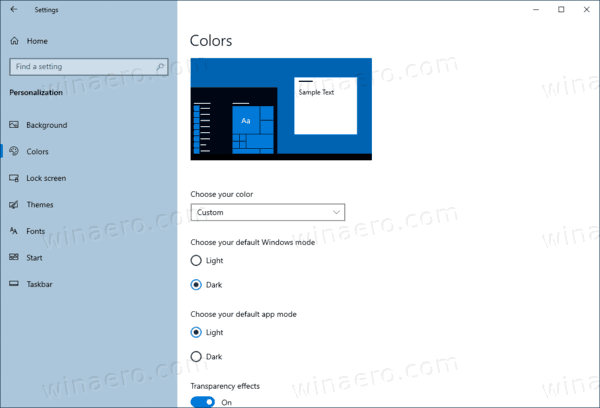
Sie können dem Kontextmenü auch Einstellungsbefehle hinzufügen.
Einstellungen zum Kontextmenü hinzufügen
Ich habe festgestellt, dass es möglich ist, die ms-settings-URIs in Kontextmenüelementen zu verwenden. Der folgende Artikel zeigt diesen Trick in Aktion:
Windows Update-Kontextmenü in Windows 10 hinzufügen
Sehen Sie sich kurz das folgende Beispiel an:
[HKEY_CLASSES_ROOT\DesktopBackground\Shell\WindowsUpdate] "MUIVerb"="Windows-Update" "Icon"="%SystemRoot%\\System32\\bootux.dll,-1032" "SettingsURI"="ms-settings: windowsupdate" [HKEY_CLASSES_ROOT\DesktopBackground\Shell\WindowsUpdate\command] "DelegateExecute"="{556FF0D6-A1EE-49E5-9FA4-90AE116AD744}"
Sie können angeben, EinstellungenURI String-Wert unter der Kontextmenü-Kennung und setzen Sie ihn auf den gewünschten ms-settings-Befehl. Ein besonderes Objekt, {556FF0D6-A1EE-49E5-9FA4-90AE116AD744}, aufgerufen über den Befehlsunterschlüssel führt die Operation aus. Die Seiten der Einstellungen-App werden also nativ geöffnet. Weitere Informationen finden Sie unter Kontextmenü Einstellungen hinzufügen in Windows 10.
Schließlich können Sie verwenden MS-Einstellungen Befehle zum Erstellen einer Desktop-Verknüpfung für eine Einstellungsseite.
Verwenden Sie ms-settings-Befehle, um eine Desktop-Verknüpfung für eine Einstellungsseite zu erstellen
- Klicken Sie mit der rechten Maustaste auf den leeren Bereich auf Ihrem Desktop und wählen Sie Neu -> Verknüpfung:

- Geben Sie am Speicherort des Elements Folgendes ein:
Explorer-MS-Einstellungen: Windowsupdate-Aktion. Ersetze dasMS-EinstellungenBefehl mit einem anderen Befehl, für den Sie eine Verknüpfung erstellen möchten.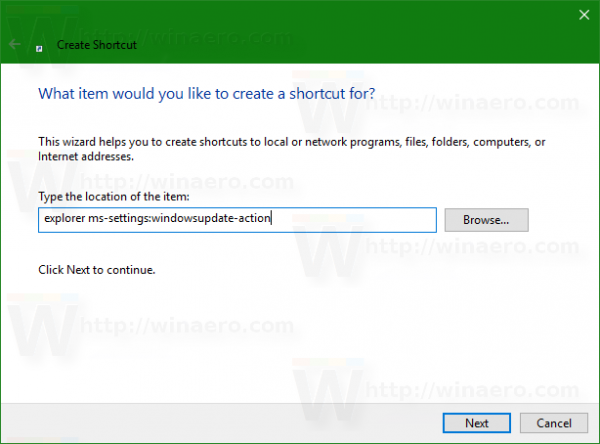
- Eine schöne Anleitung findest du hier: Erstellen Sie eine Verknüpfung zum Suchen nach Updates in Windows 10.
Wie Sie sehen können, sind die Befehle sehr nützlich. Hier ist die Liste der Befehle.
Die Liste der ms-settings-Befehle in Windows 10
| Buchseite | Befehl (URI) |
|---|---|
| Einstellungen-Startseite | |
| Einstellungen-Startseite | ms-Einstellungen: |
| System | |
| Anzeige | ms-Einstellungen: Anzeige |
| Nachtlichteinstellungen | ms-Einstellungen: Nachtlicht |
| Erweiterte Skalierungseinstellungen | MS-Einstellungen: Display-Erweitert |
| Verbinden mit einem drahtlosen Display | ms-settings-connectabledevices: devicediscovery |
| Grafikeinstellungen | ms-Einstellungen: Display-Advancedgraphics |
| Displayausrichtung | ms-Einstellungen: Bildschirmrotation |
| Sound (Build 17063+) | ms-Einstellungen: Ton |
| Audiogeräte verwalten | ms-Einstellungen: Sound-Geräte |
| App-Lautstärke und Geräteeinstellungen | MS-Einstellungen: Apps-Lautstärke |
| Benachrichtigungen & Aktionen | MS-Einstellungen: Benachrichtigungen |
| Fokusassistent (Build 17074+) | ms-Einstellungen: Ruhezeiten, ODER ms-Einstellungen: quietmomentshome |
| In diesen Stunden | ms-Einstellungen: quietmomentsgeplant |
| Duplizieren meiner Anzeige (Wenn ich meine Anzeige dupliziere) | ms-Einstellungen: quietmomentspresentation |
| Ein Spiel im Vollbildmodus spielen (wenn ich ein Spiel spiele) | ms-Einstellungen: quietmomentsgame |
| Strom & Schlaf | MS-Einstellungen: Powersleep |
| Batterie | ms-Einstellungen: Batteriesparmodus |
| Sehen Sie, welche Apps Ihre Akkulaufzeit beeinträchtigen | ms-Einstellungen: Batteriespar-Nutzungsdetails |
| Energiespareinstellungen | ms-Einstellungen: Batteriespar-Einstellungen |
| Lagerung | MS-Einstellungen: storagesense |
| Konfigurieren Sie Storage Sense oder führen Sie es jetzt aus | ms-Einstellungen: Speicherrichtlinien |
| Ändern, wo neue Inhalte gespeichert werden | MS-Einstellungen: Speicherorte speichern |
| Tablet-Modus | ms-Einstellungen: Tabletmodus |
| Multitasking | MS-Einstellungen: Multitasking |
| Auf diesen PC projizieren | MS-Einstellungen: Projekt |
| Geteilte Erfahrungen | ms-Einstellungen: geräteübergreifend |
| Zwischenablage (Build 17666+) | MS-Einstellungen: Zwischenablage |
| Remotedesktop | MS-Einstellungen: Remotedesktop |
| Geräteverschlüsselung (sofern verfügbar) | ms-Einstellungen: Geräteverschlüsselung |
| Über | ms-Einstellungen: über |
| Geräte | |
| Bluetooth und andere Geräte | ms-Einstellungen: Bluetooth, ODER ms-Einstellungen: verbundene Geräte |
| Drucker & Scanner | ms-Einstellungen: Drucker |
| Maus | MS-Einstellungen: Maus-Touchpad |
| Touchpad | MS-Einstellungen: Geräte-Touchpad |
| Tippen | MS-Einstellungen: Tippen |
| Hardware-Tastatur - Textvorschläge | ms-settings: devicestyping-hwkbtextsuggestions |
| Rad (wo verfügbar) | MS-Einstellungen: Rad |
| Stift & Windows-Tinte | MS-Einstellungen: Stift |
| Automatisches Abspielen | MS-Einstellungen: Autoplay |
| USB | MS-Einstellungen: usb |
| Telefon | |
| Telefon (Build 16251+) | ms-Einstellungen: mobile-Geräte |
| Telefon hinzufügen | ms-Einstellungen: mobile-geräte-addphone |
| Ihr Telefon (öffnet die App) | MS-Einstellungen: mobile-geräte-addphone-direct |
| Netzwerk & Internet | |
| Netzwerk & Internet | MS-Einstellungen: Netzwerk |
| Status | MS-Einstellungen: Netzwerkstatus |
| Verfügbare Netzwerke anzeigen | ms-verfügbare Netzwerke: |
| Mobilfunk & SIM | MS-Einstellungen: Netzwerk-Mobilfunk |
| W-lan | MS-Einstellungen: Netzwerk-WLAN |
| Verfügbare Netzwerke anzeigen | ms-verfügbare Netzwerke: |
| Bekannte Netzwerke verwalten | ms-Einstellungen: Netzwerk-WLAN-Einstellungen |
| WLAN-Anrufe | ms-Einstellungen: Netzwerk-Wificalling |
| Ethernet | MS-Einstellungen: Netzwerk-Ethernet |
| Einwahl | MS-Einstellungen: Netzwerk-Einwahl |
| DirectAccess (sofern verfügbar) | MS-Einstellungen: Netzwerk-Direktzugriff |
| VPN | MS-Einstellungen: Netzwerk-VPN |
| Flugzeug-Modus | MS-Einstellungen: Netzwerk-Flugzeugmodus, ODER ms-Einstellungen: Nähe |
| Mobiler Hotspot | ms-Einstellungen: Netzwerk-mobiler Hotspot |
| NFC | MS-Einstellungen: nfctransactions |
| Datenverbrauch | ms-Einstellungen: Datennutzung |
| Stellvertreter | MS-Einstellungen: Netzwerk-Proxy |
| Personalisierung | |
| Personalisierung | MS-Einstellungen: Personalisierung |
| Hintergrund | ms-Einstellungen: Personalisierung-Hintergrund |
| Farben | ms-Einstellungen: Personalisierungsfarben, ODER MS-Einstellungen: Farben |
| Bildschirm sperren | MS-Einstellungen: Sperrbildschirm |
| Themen | MS-Einstellungen: Themen |
| Schriftarten (Build 17083+) | MS-Einstellungen: Schriftarten |
| Start | ms-Einstellungen: Personalisierung-Start |
| Wählen Sie aus, welche Ordner auf Start angezeigt werden | ms-Einstellungen: Personalisierung-Startplätze |
| Taskleiste | MS-Einstellungen: Taskleiste |
| Apps | |
| Apps & Funktionen | MS-Einstellungen: Apps-Funktionen ODER MS-Einstellungen: Appsfeatures-App |
| Optionale Funktionen verwalten | MS-Einstellungen: optionale Funktionen |
| Standard-Apps | MS-Einstellungen: defaultapps |
| Offline-Karten | MS-Einstellungen: Karten |
| Karten herunterladen | MS-Einstellungen: Karten-Downloadmaps |
| Apps für Websites | ms-Einstellungen: AppsfürWebsites |
| Videowiedergabe (Build 16215+) | MS-Einstellungen: Videowiedergabe |
| Start (Build 17017+) | MS-Einstellungen: StartupApps |
| Konten | |
| Ihre Infos | MS-Einstellungen: Ihre Info |
| E-mail Konten | MS-Einstellungen: E-Mail und Konten |
| Anmeldeoptionen | MS-Einstellungen: Anmeldeoptionen |
| Windows Hello-Gesichtskonfiguration | ms-settings: signinoptions-launchfaceenrollment |
| Windows Hello-Fingerabdruckeinrichtung | ms-settings: signinoptions-launchfingerprintenrollment |
| Einrichtung des Sicherheitsschlüssels | ms-settings: signinoptions-launchsecuritykeyenrollment |
| Dynamische Sperre | ms-Einstellungen: signinoptions-dynamiclock |
| Auf Arbeit oder Schule zugreifen | MS-Einstellungen: Arbeitsplatz |
| Familie & andere Personen | MS-Einstellungen: andere Benutzer ODER MS-Einstellungen: Familiengruppe |
| Kiosk einrichten | MS-Einstellungen: Zugewiesener Zugriff |
| Synchronisiere deine Einstellungen | ms-Einstellungen: sync |
| Zeit & Sprache | |
| Terminzeit | ms-Einstellungen: Datum und Uhrzeit |
| Region | ms-Einstellungen: Regionsformatierung |
| IME-Einstellungen für Japan (sofern verfügbar) | ms-Einstellungen: regionlanguage-jpnime |
| Pinyin IME-Einstellungen (sofern verfügbar) | MS-Einstellungen: regionlanguage-chsime-pinyin |
| Wubi IME-Einstellungen (sofern verfügbar) | MS-Einstellungen: regionlanguage-chsime-wubi |
| Korea IME-Einstellungen (sofern verfügbar) | ms-Einstellungen: regionlanguage-korime |
| Sprache | ms-Einstellungen: regionlanguage ODER ms-settings: regionlanguage-languageoptions |
| Windows-Anzeigesprache | MS-Einstellungen: regionlanguage-setdisplaylanguage |
| Anzeigesprache hinzufügen | MS-Einstellungen: regionlanguage-adddisplaylanguage |
| Tastatur (entfernt in Build 17083+) | MS-Einstellungen: Tastatur |
| Rede | ms-Einstellungen: Sprache |
| Spiele | |
| Spielleiste | ms-Einstellungen: Gaming-Gamebar |
| Aufnahmen | ms-Einstellungen: Gaming-gamedvr |
| Rundfunk | ms-Einstellungen: Gaming-Broadcasting |
| Spielmodus | ms-Einstellungen: Gaming-Spielmodus |
| TruePlay (entfernt in Version 1809+) | MS-Einstellungen: Gaming-Trueplay |
| Xbox-Netzwerk (Build 16226+) | MS-Einstellungen: Gaming-Xboxnetworking |
| Extras | |
| Extras (verfügbar, wenn die App-Erweiterungen für Einstellungen installiert sind) | MS-Einstellungen: Extras |
| Leichtigkeit des Zugangs | |
| Anzeige (Build 17025+) | ms-Einstellungen: Erleichterte Zugriffsanzeige |
| Mauszeiger (Cursor & Zeiger, Build 17040+) | ms-Einstellungen: Erleichterter Zugriff-CursoundZeigergröße ODER ms-Einstellungen: EaseofAccess-MousePointer |
| Textcursor | ms-Einstellungen: EaseofAccess-Cursor |
| Lupe | ms-Einstellungen: EaseofAccess-Lupe |
| Farbfilter (Build 17025+) | ms-Einstellungen: EaseofAccess-Farbfilter |
| Link zu adaptiven Farbfiltern | ms-Einstellungen: EaseofAccess-Colorfilter-adaptivecolorlink |
| Nachtlicht-Link | MS-Einstellungen: EaseofAccess-Farbfilter-Bluelightlink |
| Hoher Kontrast | ms-Einstellungen: einfacher Zugriff-hoher Kontrast |
| Erzähler | MS-Einstellungen: Erleichterter Zugriff-Erzähler |
| Starten Sie die Sprachausgabe, nachdem Sie sich für mich angemeldet haben | MS-Einstellungen: EaseofAccess-Erzähler-istautostartenabled |
| Audio (Build 17035+) | MS-Einstellungen: EaseofAccess-Audio |
| Untertitel | ms-Einstellungen: Erleichterter Zugriff-closedcaptioning |
| Sprache (Build 17035+) | ms-Einstellungen: Erleichterter Zugriff-Spracherkennung |
| Klaviatur | MS-Einstellungen: EaseofAccess-Tastatur |
| Maus | MS-Einstellungen: EaseofAccess-Maus |
| Augenkontrolle (Build 17035+) | MS-Einstellungen: Zugriffskomfort-Augensteuerung |
| Andere Optionen (entfernt in Version 1809+) | ms-Einstellungen: Erleichterter Zugriff-andereOptionen |
| Suche (Version 1903+) | |
| Berechtigungen & Verlauf | ms-Einstellungen: Suchberechtigungen |
| Windows durchsuchen | MS-Einstellungen: cortana-windowssearch |
| Mehr Details | ms-Einstellungen: Suche-weitere Details |
| Cortana (Baujahr 16188+) | |
| Cortana | MS-Einstellungen: cortana |
| Sprich mit Cortana | MS-Einstellungen: cortana-talktocortana |
| Berechtigungen | ms-Einstellungen: cortana-Berechtigungen |
| Mehr Details | ms-Einstellungen: cortana-mehr Details |
| Privatsphäre | |
| Allgemein | MS-Einstellungen: Datenschutz |
| Rede | MS-Einstellungen: Datenschutz-Sprache |
| Freihand- und Tipppersonalisierung | MS-Einstellungen: Datenschutz-Spracheingabe |
| Diagnose & Feedback | MS-Einstellungen: Datenschutz-Feedback |
| Diagnosedaten anzeigen | ms-settings: privacy-feedback-telemetryviewergroup |
| Aktivitätsverlauf (Build 17040+) | ms-Einstellungen: Datenschutz-Aktivitätsverlauf |
| Standort | MS-Einstellungen: Datenschutz-Standort |
| Kamera | MS-Einstellungen: Datenschutz-Webcam |
| Mikrofon | MS-Einstellungen: Privatsphäre-Mikrofon |
| Sprachaktivierung | ms-Einstellungen: Datenschutz-Sprachaktivierung |
| Benachrichtigungen | ms-Einstellungen: Datenschutz-Benachrichtigungen |
| Kontoinformation | MS-Einstellungen: Datenschutz-Kontoinfo |
| Kontakte | ms-Einstellungen: Datenschutz-Kontakte |
| Kalender | ms-Einstellungen: Datenschutz-Kalender |
| Telefonanrufe (entfernt in Version 1809+) | MS-Einstellungen: Datenschutz-Telefonate |
| Anrufsverlauf | ms-Einstellungen: Datenschutz-Anrufverlauf |
| MS-Einstellungen: Datenschutz-E-Mail | |
| Eyetracker (erfordert Eyetracker-Hardware) | MS-Einstellungen: Datenschutz-Eyetracker |
| Aufgaben | ms-Einstellungen: Datenschutz-Aufgaben |
| Nachrichten | ms-Einstellungen: Datenschutz-Nachrichten |
| Funkgeräte | ms-Einstellungen: Privatsphäre-Radios |
| Andere Geräte | ms-Einstellungen: privacy-customdevices |
| Hintergrund-Apps | MS-Einstellungen: Datenschutz-Hintergrund-Apps |
| App-Diagnose | ms-Einstellungen: Datenschutz-App-Diagnose |
| Automatische Dateidownloads | MS-Einstellungen: Datenschutz-automatische Dateidownloads |
| Unterlagen | ms-Einstellungen: Datenschutzdokumente |
| Bilder | ms-Einstellungen: Datenschutz-Bilder |
| Videos | ms-Einstellungen: Datenschutzdokumente |
| Dateisystem | MS-Einstellungen: Datenschutz-Broadfilesystemaccess |
| Update & Sicherheit | |
| Windows Update | MS-Einstellungen: Windowsupdate |
| Auf Updates prüfen | MS-Einstellungen: Windowsupdate-Aktion |
| Updateverlauf anzeigen | MS-Einstellungen: Windowsupdate-Historie |
| Neustartoptionen | ms-Einstellungen: windowsupdate-restartoptions |
| Erweiterte Optionen | MS-Einstellungen: Windowsupdate-Optionen |
| Aktive Stunden ändern | MS-Einstellungen: windowsupdate-activehours |
| Optionale Aktualisierungen | MS-Einstellungen: windowsupdate-optionalupdates ODER MS-Einstellungen: windowsupdate-seekerondemand |
| Lieferoptimierung | ms-Einstellungen: Zustellungsoptimierung |
| Windows-Sicherheit / Windows Defender | MS-Einstellungen: Windowsdefender |
| Öffnen Sie die Windows-Sicherheit | Windows Defender: |
| Sicherung | MS-Einstellungen: Backup |
| Fehlerbehebung | ms-Einstellungen: Fehlerbehebung |
| Erholung | MS-Einstellungen: Wiederherstellung |
| Aktivierung | ms-Einstellungen: Aktivierung |
| Mein Gerät finden | ms-Einstellungen: findmydevice |
| Für Entwickler | MS-Einstellungen: Entwickler |
| Windows-Insider-Programm | ms-Einstellungen: windowsinsider, ODER MS-Einstellungen: windowsinsider-optin |
| Gemischte Realität | |
| Gemischte Realität | MS-Einstellungen: holografisch |
| Audio und Sprache | ms-Einstellungen: holographisches Audio |
| Umfeld | MS-Einstellungen: Datenschutz-Holographische-Umgebung |
| Headset-Anzeige | MS-Einstellungen: holographisches Headset |
| Deinstallieren | MS-Einstellungen: Hologramm-Verwaltung |
| Surface Hub | |
| Konten | MS-Einstellungen: Surfacehub-Konten |
| Teamkonferenzen | MS-Einstellungen: Surfacehub-Calling |
| Geräteverwaltung im Team | MS-Einstellungen: surfacehub-devicemanagenent |
| Sitzungsbereinigung | ms-Einstellungen: Surfacehub-Sessioncleanup |
| Willkommensbildschirm | ms-Einstellungen: Surfacehub-Willkommen |
Hinweis: Einige der Seiten haben keine URI und können nicht mit ms-settings-Befehlen geöffnet werden. Einige Seiten erfordern die Installation spezieller Hardware auf Ihrem Gerät und sind ohne diese nicht sichtbar.
